Когато става въпрос за промяна на цветовата схема на изображения или векторни обекти, адаптационните слоеве „Umfärben“ и „Objektivfilter“ в Affinity Designer предлагат ефективни възможности. С тези две функции можеш да експериментираш креативно с цветови ефекти и да добавиш индивидуален нюанс на твоите дизайни. В това ръководство ще ти покажа как да използваш тези функции ефективно, за да постигнеш оптични ефекти и да повишиш проектите си на следващото ниво.
Най-важни прозрения
- Адаптационният слой „Umfärben“ позволява глобална промяна на цвят, докато слоевете „Objektivfilter“ прилагат индивидуални цветови филтри.
- Можеш гъвкаво да прилагаш адаптационни слоеве и по всяко време да правиш промени, без да унищожаваш оригиналните изображения.
Стъпка по стъпка ръководство
Добавяне на слой Umfärben
За да започнеш с адаптационния слой „Umfärben“, отиди в менюто за адаптационни слоеве и избери опцията „Umfärben“. Този слой се поставя над всички други слоеве в палитрата на слоевете, което означава, че влияе на всички подлежащи слоеве. Виж какво се случва, когато активираш функцията.
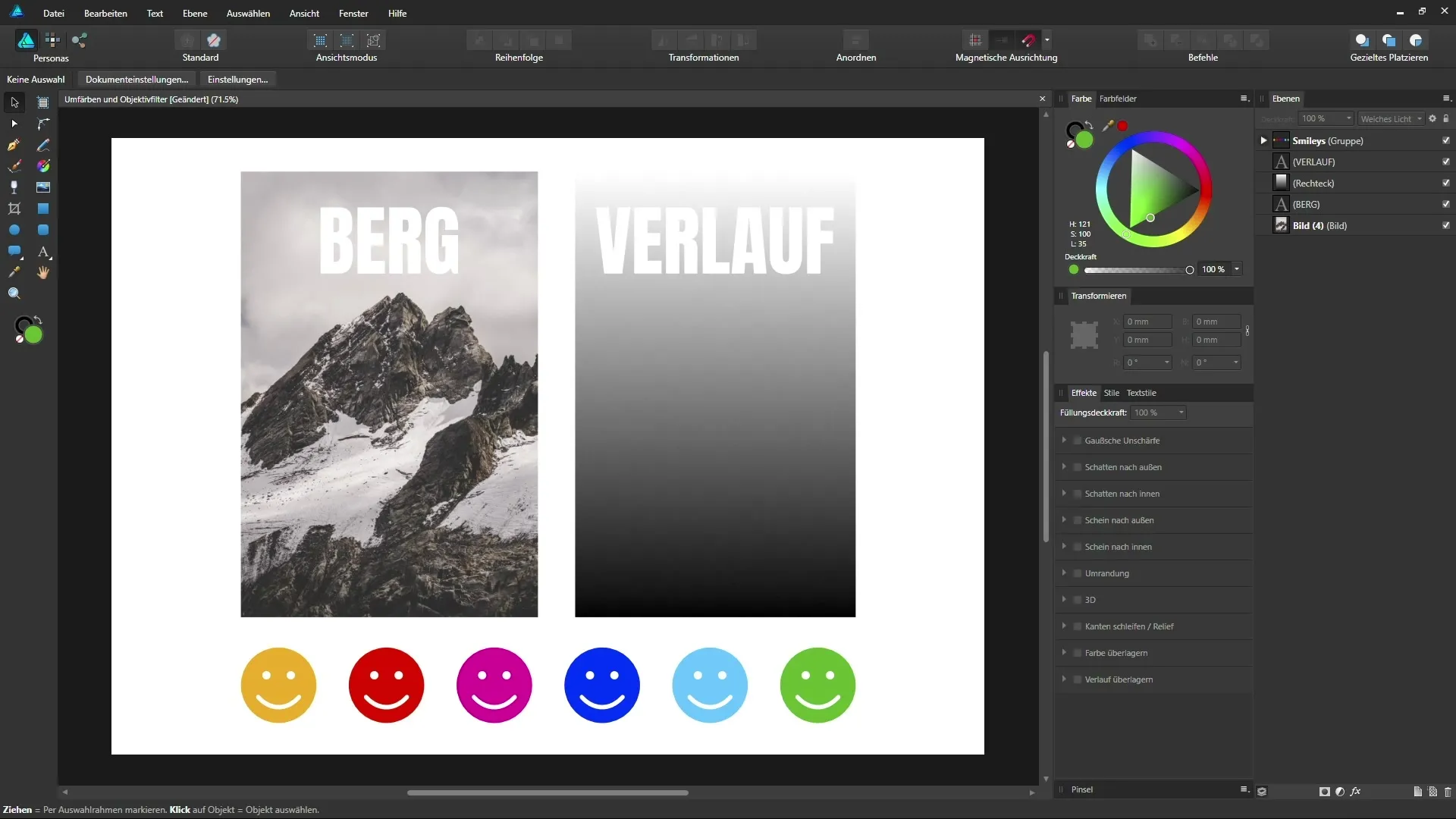
Настройка на нюанса
С плъзгача за нюанс сега можеш да избереш нов цвят. Например, ако искаш да създадеш синкава нюанса, можеш да настроиш плъзгателя съответно. Виждаш промените в реално време, което ти дава незабавна обратна връзка за твоите настройки.
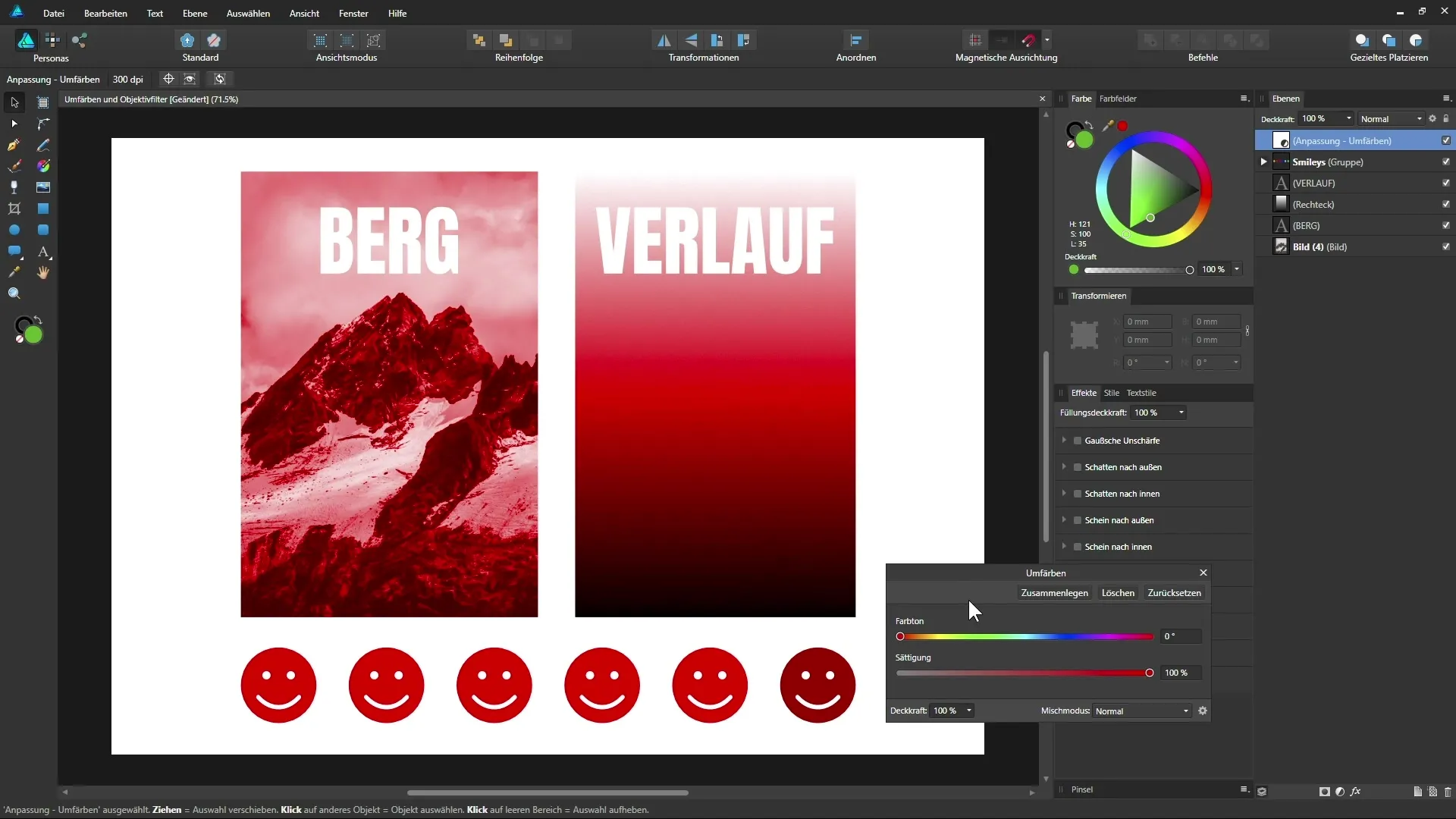
Регулиране на наситеността
Ако цветовете ти изглеждат твърде интензивни, можеш лесно да настроиш наситеността. Премести контролния пункт на плъзгача за наситеност наляво, докато не бъдеш доволен от резултата. Този процес ти дава свободата да експериментираш с различни цветови вариации, които най-добре се вписват в твоя дизайн.
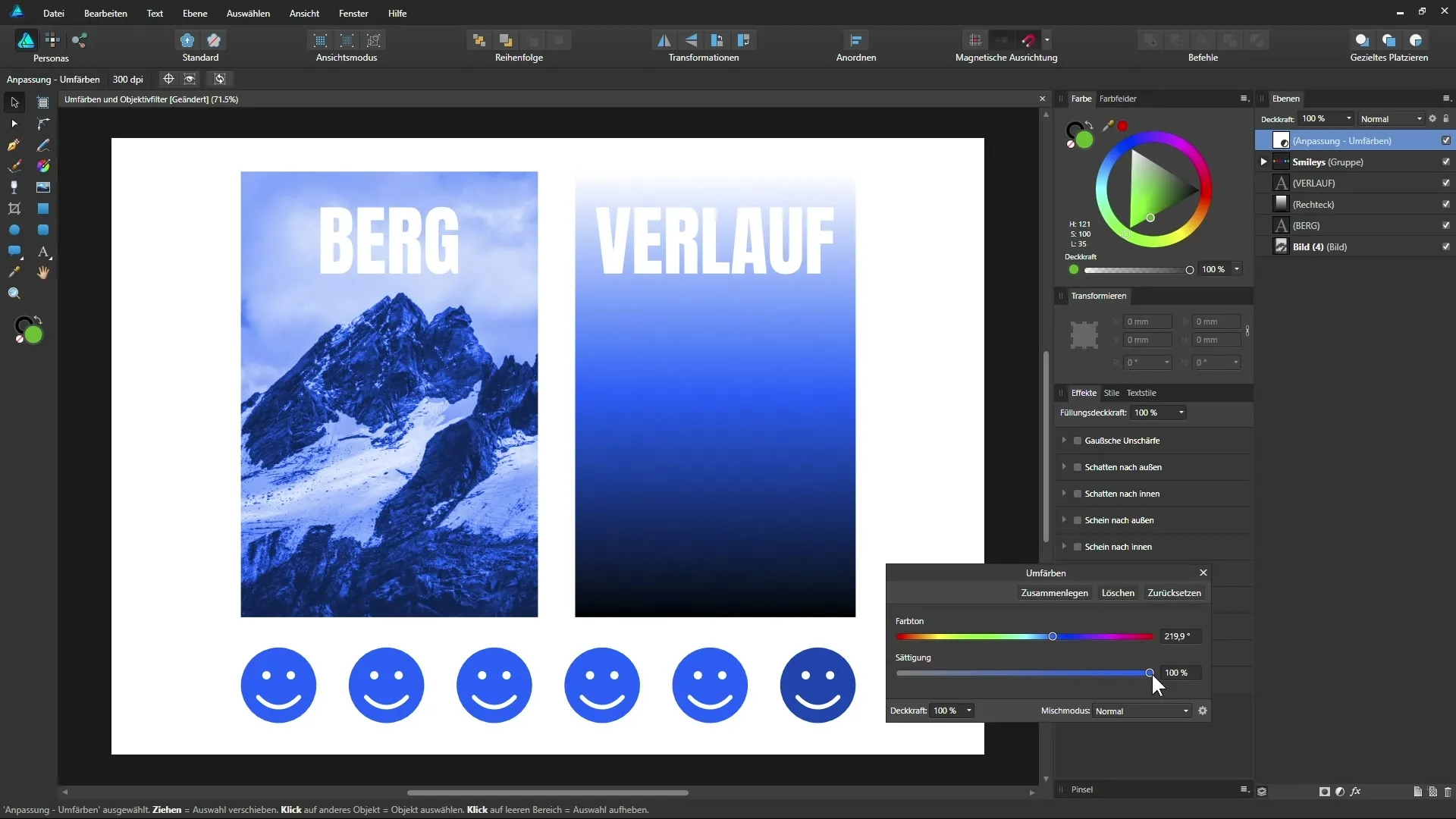
Прилагане на настройка на конкретно изображение
Ако искаш да смениш цвета само на специфично изображение, плъзни адаптационния слой „Umfärben“ в слоя на конкретното изображение. Така адаптационният слой става подслой или маска за изрязване, така че само това изображение да бъде засегнато. По този начин имаш прецизен контрол върху приложението на тези ефекти.
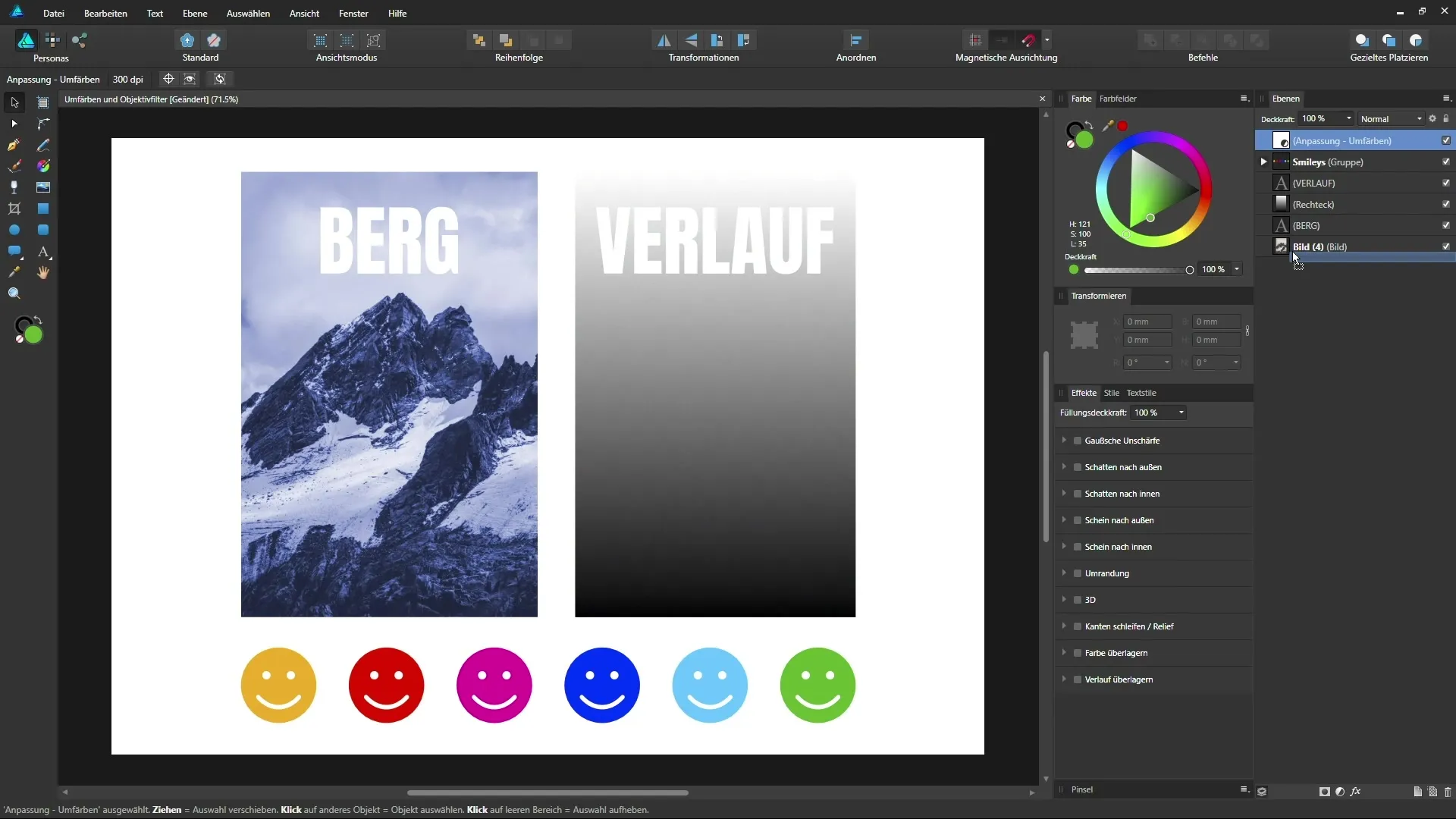
Отмяна на промените
Голямо предимство на използването на адаптационни слоеве е недеструктивността. Можеш по всяко време да се върнеш към опциите на адаптационния слой и да настроиш направените промени, да промениш цвета или наситеността или да ги нулираш напълно. Това ти дава гъвкавостта, от която се нуждаеш за своята креативна работа.
Добавяне на Objektivfilter
Давайте да преминем към адаптационния слой „Objektivfilter“. Той ти предоставя възможността да наложиш цветен филтър върху целия документ, подобно на филтър пред обектива на камерата, за да повлияеш на изображението. Избери цвят, например топъл оранжев, и регулирай оптичната плътност, за да контролираш интензивността на филтъра.
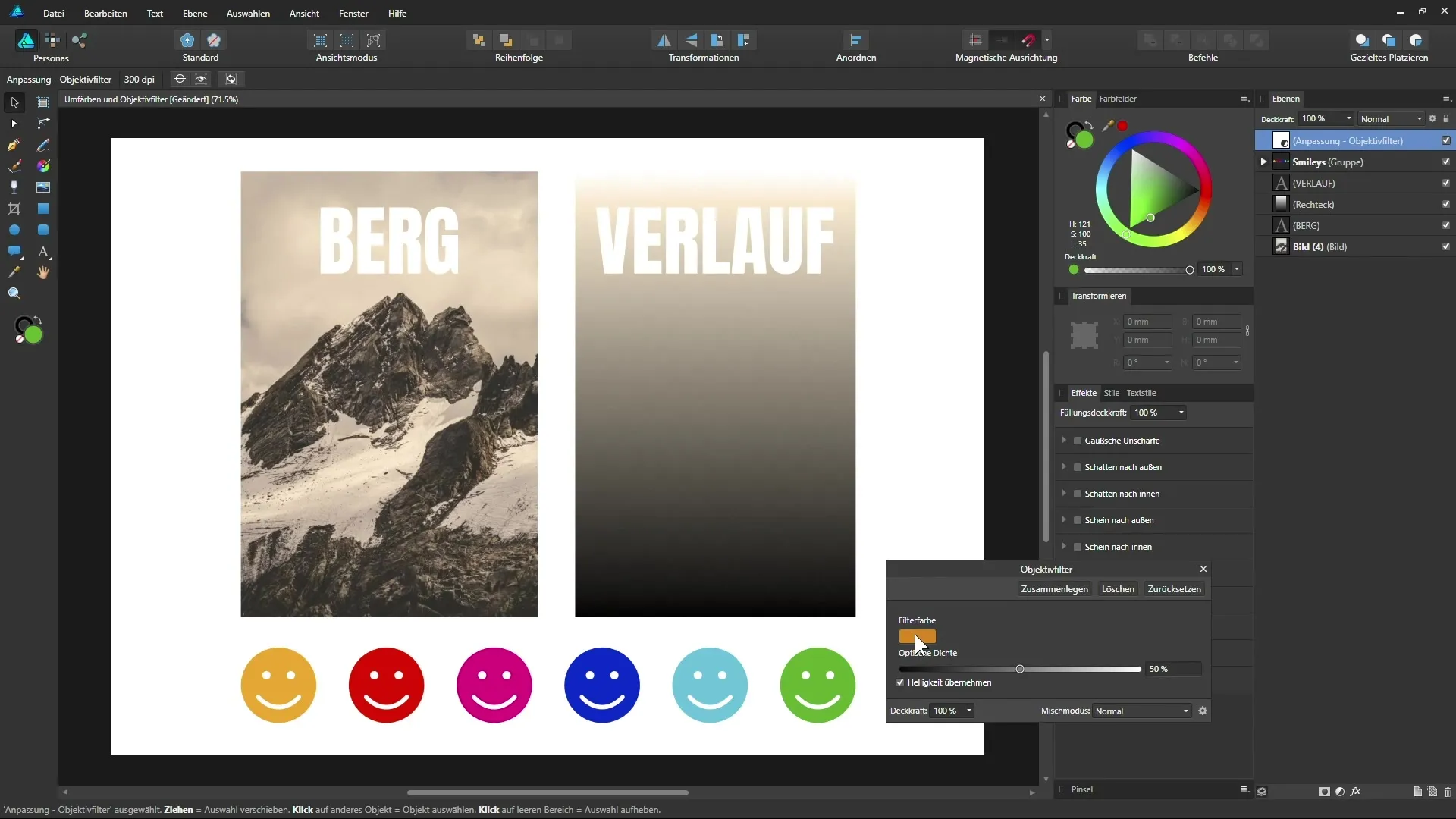
Разбиране на настройките на яркостта
Опцията „Прилагане на яркост“ има съществено влияние върху представянето. При деактивиране изображението става по-тъмно, колкото по-интензивен е филтъра. Алтернативно, можеш да активираш тази опция, за да се увериш, че първоначалната яркост на изображението е запазена, което обикновено изглежда по-добре.
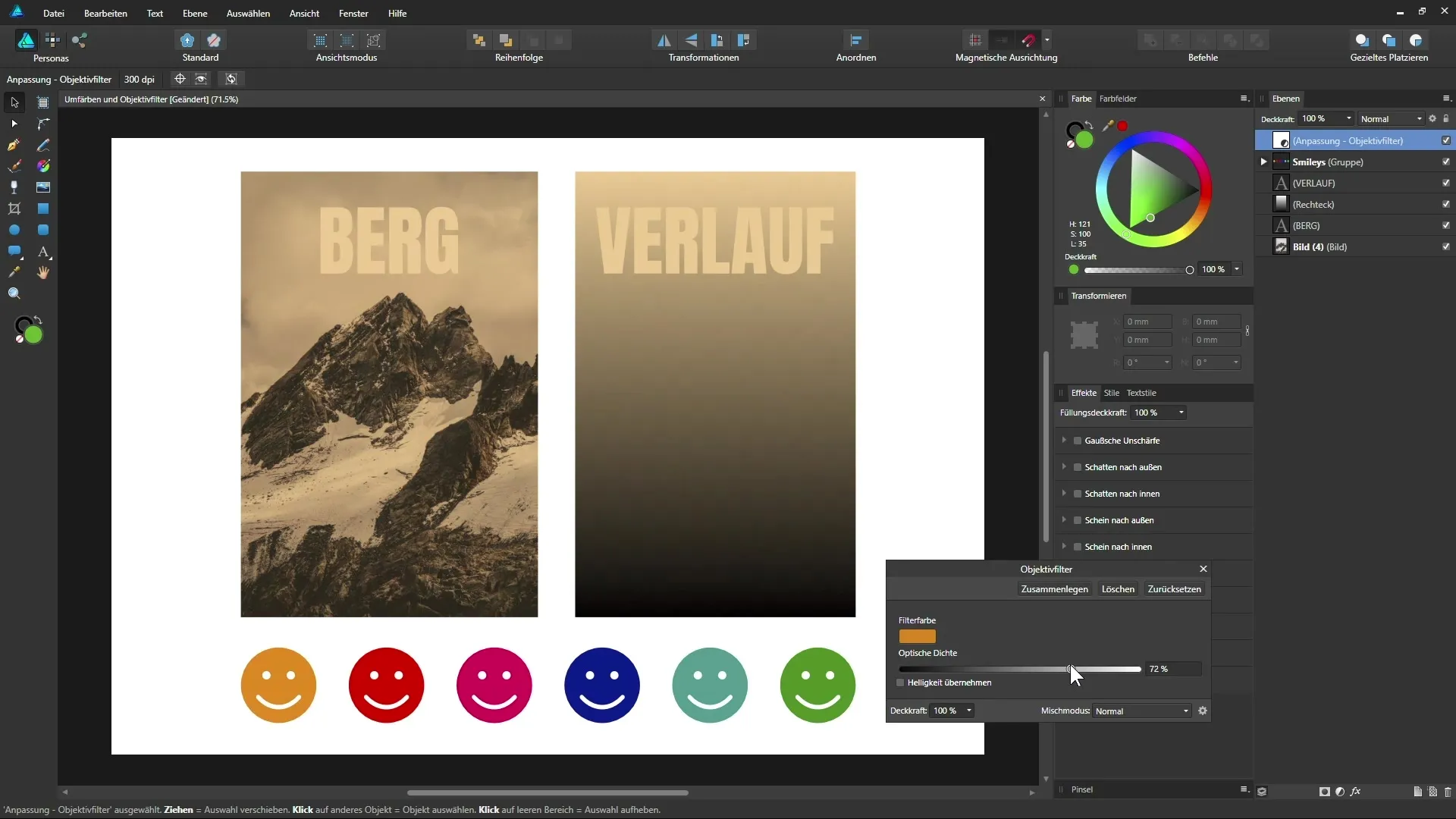
Експериментирай с различни цветови филтри
Експериментирай с различни цветови филтри, като кликнеш в площта. Можеш да избираш различни нюанси и да настройваш наситеността, за да постигнеш перфектния вид за своя проект. Цветният филтър може така да има по-хладен или по-топъл ефект върху твоите изображения.
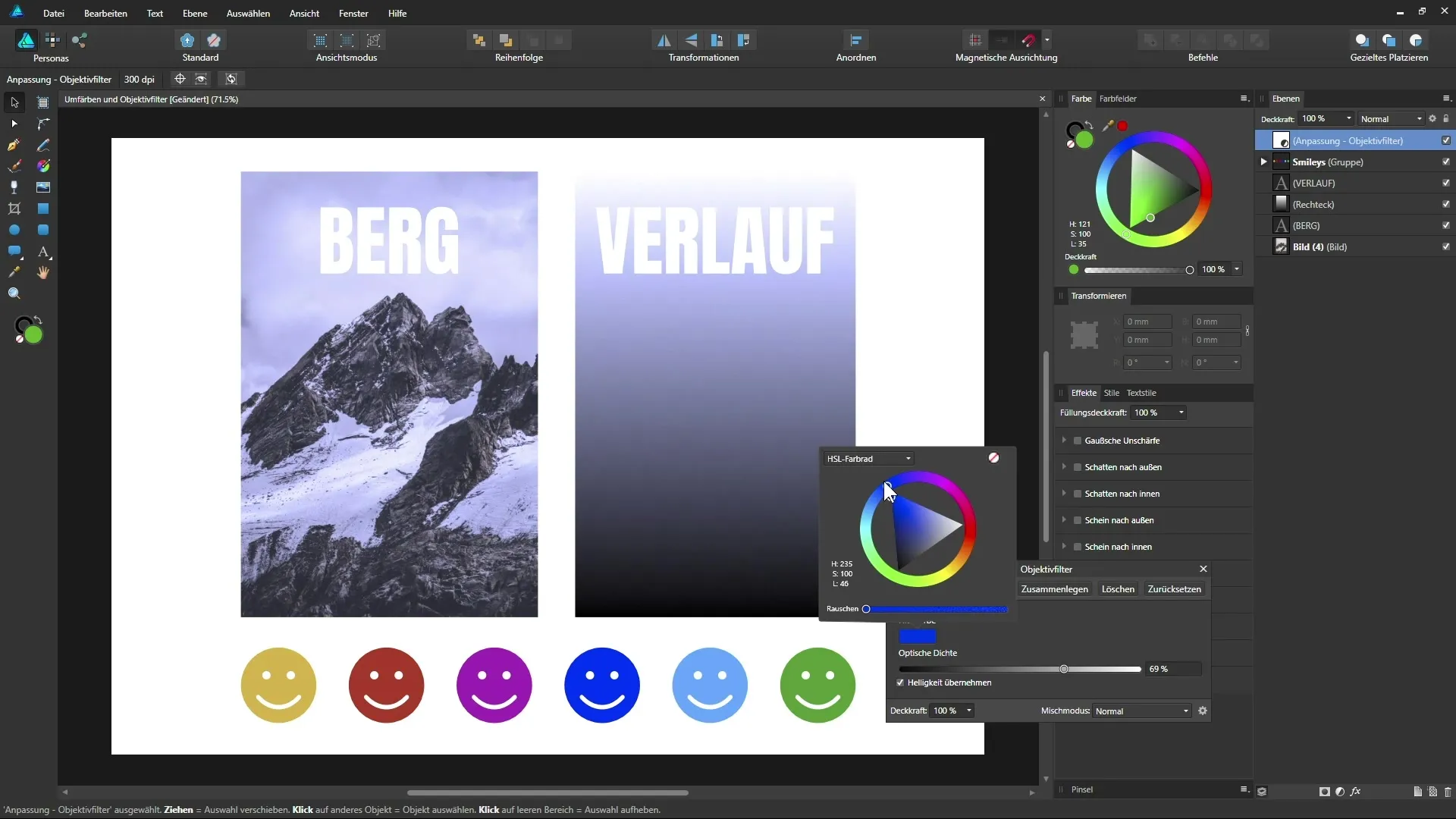
Завършване на цветовата схема
Работата с адаптационни слоеве в Affinity Designer отваря много креативни възможности. Можеш да играеш с настройки на преходи и цветови адаптации, за да постигнеш най-добрия визуален резултат за своя проект. Остави своята Креативност да се разгърне и намери цветните композиции, които правят дизайна ти привлекателен.
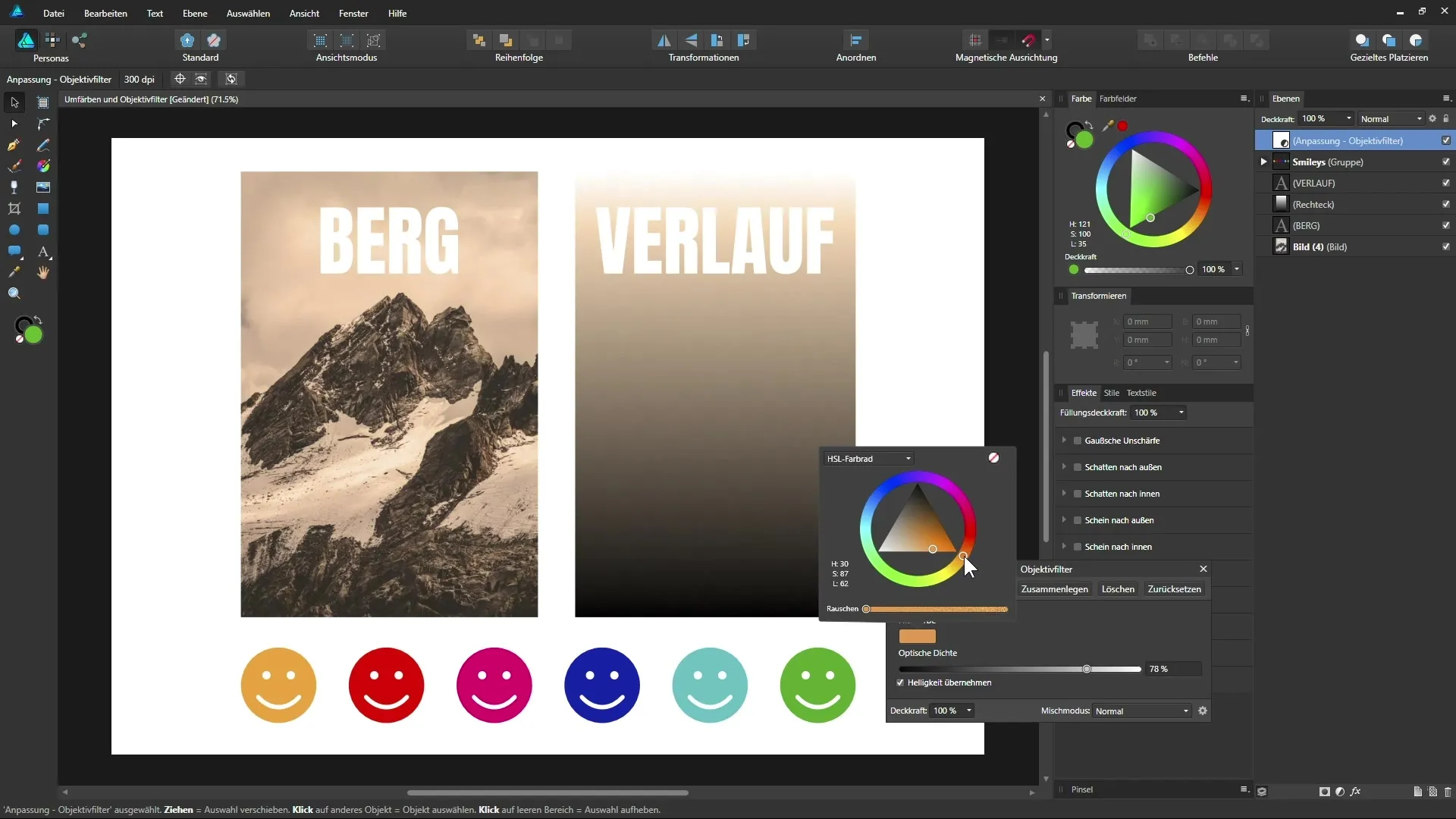
Резюме - Umfärben и Objektivfilter в Affinity Designer
В това ръководство научи как да използваш адаптационните слоеве „Umfärben“ и „Objektivfilter“ в Affinity Designer ефективно. И двете функции предлагат възможността креативно да променяш цветовете и да създаваш интересни визуални ефекти, които подчертават дизайна ти.
Често задавани въпроси
Какво е адаптационният слой „Umfärben“?Адаптационният слой „Umfärben“ позволява замяната на цветовете в документ с нов цвят, докато яркостта остава.
Мога ли да регулирам яркостта с слоя Objektivfilter?Да, яркостта може да се регулира чрез опцията „Прилагане на яркост“, която позволява запазването на яркостта на оригиналното изображение.
Как мога да отменя или да изтрия адаптационни слоеве?Можеш по всяко време да кликнеш върху адаптационния слой и да промениш настройките или да го премахнеш напълно, за да възстановиш оригиналните изображения.
Какъв е ефектът от наситеността върху резултата от цвета?Чрез настройката на наситеността можеш да контролираш интензивността на цветовете, което осигурява по-хармонично цветово въздействие.
Какво е предимството на недеструктивната работа?Недеструктивната работа ти позволява да правиш промени по всяко време, без да повредиш оригиналните файлове.


